AI是一款非常优秀的矢量插画绘图软件,AI软件功能全面,界面简洁,新手也可以轻松绘制出插画,绘制的作品最后都是需要导出保存,有时导出的图片会有白边。本期内容为大家分享AI导出jpg图片有白边怎么办?以下是详细内容。
AI去除图片白边教程:
1、启动AI软件,进入AI软件操作界面;
2、点击界面上方的“文件”选项,在弹出的下拉框中点击“打开”,打开制作好AI文件;
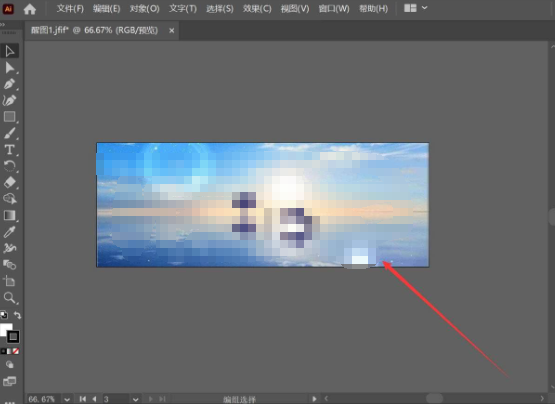
3、接下来我们开始导出没有白边的图片,点击菜单栏的“文件”选项,在文件选项菜单中点击“导出”>“导出为”;
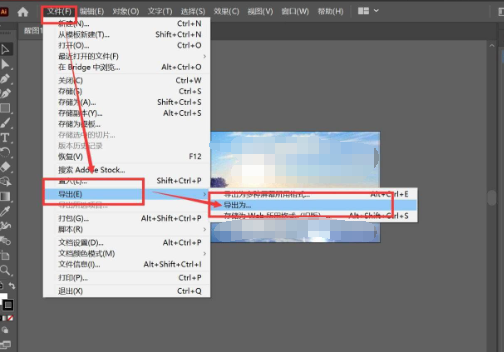
4、接着会弹出“导出”窗口,设置好文件的保存名称和文件格式,注意勾选“使用画板”选项,点击“导出”按钮,这样导出的图片就没有白边了。
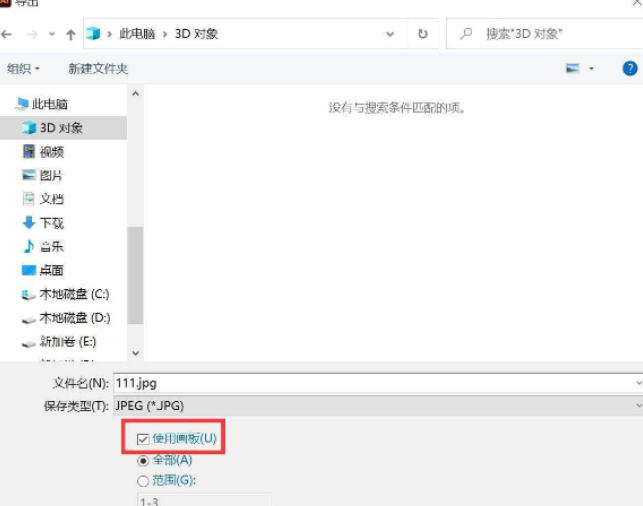
总结:
打开AI文件,点击界面上方的“文件”选项,在弹出的下拉框中点击“导出”命令,在扩展栏中点击“导出为”选项;在弹出的“导出”窗口勾选“使用面板”选项,点击“导出”按钮即可。
以上就是小编分享的“illustrator(AI)导出jpg图片有白边怎么办?AI去除多余白边教程!”相关内容。希望以上内容能对您有所帮助,小伙伴们我们下期再见哦~

